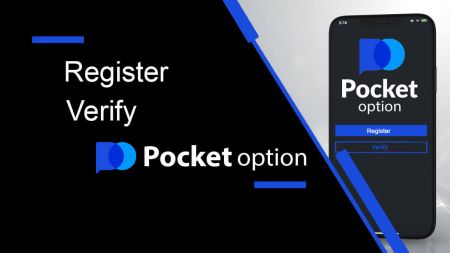Pocket Option Registrer deg - Pocket Option Norway - Pocket Option Norge - Pocket Option Noreg
Denne guiden gir en omfattende gjennomgang for begge trinnene, noe som gjør det enkelt for deg å begynne din handelsreise.
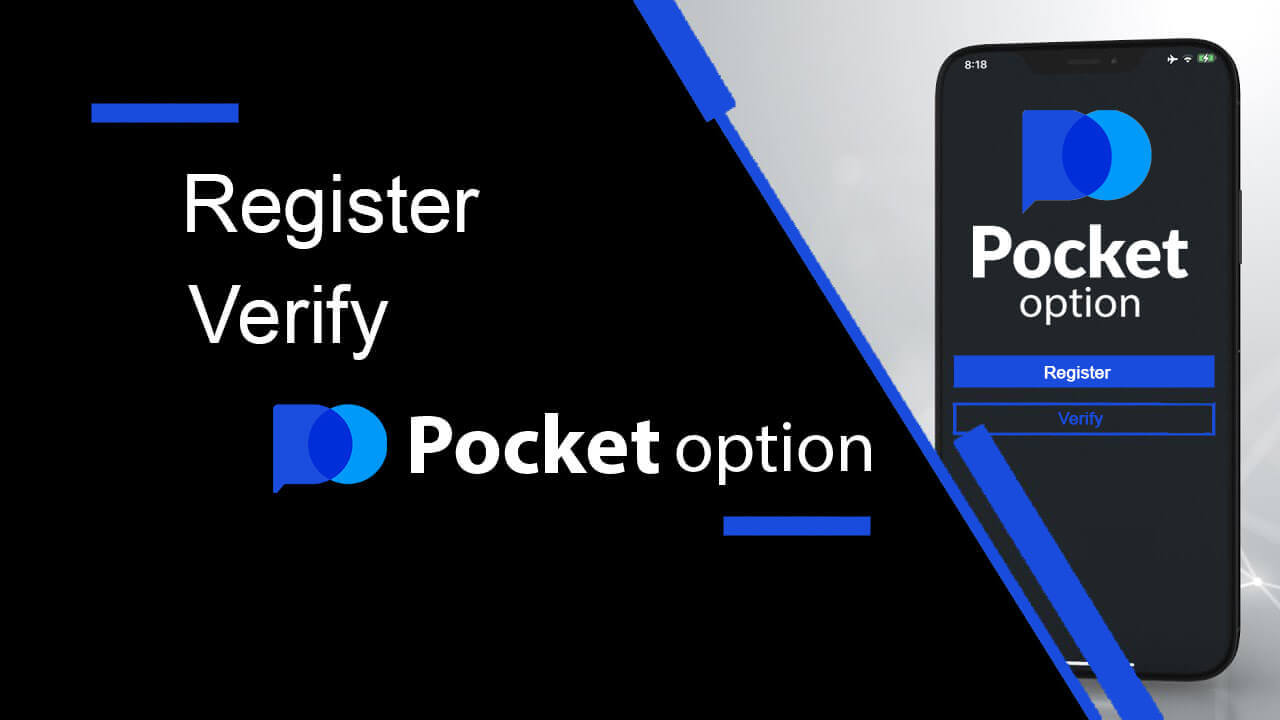
Hvordan registrere en konto på Pocket Option
Start Pocket Option Trading med 1 klikk
Registrering på plattformen er en enkel prosess som bare tar noen få klikk. For å åpne handelsgrensesnittet med ett klikk, klikk på "Start med ett klikk" -knappen.
Dette tar deg til demohandelssiden . Klikk "Demo Account" for å begynne å handle med $10 000 i Demo Account.


For å fortsette å bruke kontoen, lagre handelsresultater og kan handle på en ekte konto. Klikk "Registrering" for å opprette en Pocket Option-konto. 
Det er tre tilgjengelige alternativer: registrere deg med din e-postadresse eller Google-konto som nedenfor . Alt du trenger å gjøre er å velge en passende metode og lage et passord.
Hvordan registrere en Pocket Option-konto med e-post
1. Du kan registrere deg for en konto på plattformen ved å klikke på " Registrering "-knappen i øvre høyre hjørne. 
2. For å registrere deg må du fylle inn nødvendig informasjon og klikke på " MELD DEG PÅ "
- Skriv inn en gyldig e-postadresse.
- Lag et sterkt passord.
- Les og godta avtalen.

Pocket Option vil sende en bekreftelse til e-postadressen din . Klikk på koblingen i den e-posten for å aktivere kontoen din. Så du vil fullføre registreringen og aktiveringen av kontoen din.

Gratulerer! Du har registrert deg og e-posten din er bekreftet.

Hvis du ønsker å bruke en demokonto, klikk på "Trading" og "Quick Trading Demo Account".

Nå kan du begynne å handle. Du har $1000 på demokontoen din.

Du kan også handle på en ekte konto, klikk på "Trading" og "Quick Trading Real Account".

For å starte Live trading må du foreta en investering på kontoen din (minste investeringsbeløp er $5).
Hvordan gjøre et innskudd på Pocket Option
Hvordan registrere en Pocket Option-konto ved hjelp av Google
1. For å registrere deg med en Google-konto klikker du på den tilsvarende knappen i registreringsskjemaet.
2. I det nyåpnede vinduet skriv inn telefonnummeret eller e-posten din og klikk "Neste".

3. Skriv deretter inn passordet for Google-kontoen din og klikk på "Neste".

Etter det vil du bli tatt til din personlige Pocket Option-konto.
Registrer en konto på Pocket Option-appen for iOS
Registrering på iOS-mobilplattformen er også tilgjengelig for deg . Klikk på " Registrering ".
- Skriv inn en gyldig e-postadresse.
- Lag et sterkt passord.
- Sjekk avtalen og klikk "MELD DEG PÅ".

Gratulerer! du har registrert deg vellykket, klikk "Avbryt" Hvis du ønsker å handle med en demokonto først.


Velg "Demokonto" for å begynne å handle med $1000 i saldo.


Hvis du ønsker å handle med en ekte konto, klikker du på "Innskudd" i Live-kontoen.

Registrer en konto på Pocket Option-appen for Android
Hvis du har en Android-mobilenhet må du laste ned Pocket Option-appen fra Google Play eller her . Bare søk etter "Pocket Option" og installer den på enheten din.Mobilversjonen av handelsplattformen er nøyaktig den samme som webversjonen. Følgelig vil det ikke være noen problemer med handel og overføring av midler. Dessuten anses Pocket Option-handelsappen for Android for å være den beste appen for netthandel. Dermed har den høy rating i butikken.

Klikk på " Registrering " for å opprette en ny Pocket Option-konto.

- Skriv inn en gyldig e-postadresse.
- Lag et sterkt passord.
- Sjekk avtalen og klikk på " REGISTRERING ".

Gratulerer! du har registrert deg vellykket, klikk "Innskudd" for å handle med Real-kontoen.

Velg en passende innskuddsmetode for deg.

Klikk "Avbryt" for handel med demokonto.


Klikk på Demokonto.

Du har $1000 på demokontoen din.

Registrer en konto på Pocket Option ved å bruke mobilnett
Hvis du vil handle på mobilnettversjonen av Pocket Option-handelsplattformen, kan du enkelt gjøre det. Først åpner du nettleseren din på mobilenheten din. Etter det, besøk nettsiden til megleren. Klikk på "Meny" i øvre venstre hjørne.

Klikk på " REGISTRERING "-knappen.

På dette trinnet legger vi fortsatt inn dataene: e-post, passord, godta "Avtalen" og klikk "MELD DEG PÅ".

Her er du! Nå vil du kunne handle fra mobilnettversjonen av plattformen. Den mobile nettversjonen av handelsplattformen er nøyaktig den samme som en vanlig nettversjon av den. Følgelig vil det ikke være noen problemer med handel og overføring av midler.
Du har $1000 på demokontoen din.

Ofte stilte spørsmål (FAQ)
Forskjeller mellom digital og rask handel
Digital handel er den konvensjonelle typen handelsordre. Trader angir en av de faste tidsrammene for "tid til kjøp" (M1, M5, M30, H1, etc.) og plasserer en handel innenfor denne tidsrammen. Det er en "korridor" på et halvt minutt på diagrammet som består av to vertikale linjer - "tid til kjøp" (avhengig av den angitte tidsrammen) og "tid til utløp" ("tid til kjøp" + 30 sekunder).Digital handel gjennomføres altså alltid med en fast ordrestengetid, som er nøyaktig i begynnelsen av hvert minutt.

Rask handel, derimot, gjør det mulig å angi nøyaktig utløpstid og lar deg bruke korte tidsrammer, fra 30 sekunder før utløp.
Når du legger inn en handelsordre i hurtighandelsmodus, vil du kun se én vertikal linje på diagrammet - "utløpstid" for handelsordren, som direkte avhenger av den angitte tidsrammen i handelspanelet. Det er med andre ord en enklere og raskere handelsmodus.

Bytte mellom digital og rask handel
Du kan alltid bytte mellom disse typer handel ved å klikke på "Trading"-knappen på venstre kontrollpanel, eller ved å klikke på flagget eller klokkesymbolet under tidsrammemenyen på handelspanelet.
Bytte mellom digital og rask handel ved å klikke på "Trading"-knappen

Bytte mellom digital og rask handel ved å klikke på flagget
Hvordan bytte fra en demo til en ekte konto
Følg disse trinnene for å bytte mellom kontoene dine:1. Klikk på Demo-kontoen din øverst på plattformen.

2. Klikk "Live Account".

Etter å ha gjort et vellykket innskudd, kan du handle med Real-kontoen.
Hvordan gjøre et innskudd ved Pocket Option
Slik bekrefter du konto på Pocket Option
Bekreft Pocket Option-kontoen ved å bruke e-postadresse
Når du har registrert deg, vil du motta en bekreftelses-e-post (en melding fra Pocket Option) som inneholder en lenke du må klikke for å bekrefte e-postadressen din.
Hvis du ikke har mottatt e-posten med en gang, åpne profilen din ved å klikke på "Profil" og deretter "PROFIL" 
og i "Identitetsinfo"-blokken klikker du på "Send på nytt"-knappen for å sende en ny bekreftelses-e-post. 
Hvis du ikke mottar en bekreftelses-e-post fra oss i det hele tatt, send en melding til [email protected] fra e-postadressen din som brukes på plattformen, så bekrefter vi e-posten din manuelt.
Bekreft Pocket Option-kontoen ved å bruke identitet
Bekreftelsesprosessen starter når du fyller ut identitets- og adresseinformasjon i profilen din og laster opp de nødvendige dokumentene.
Åpne profilsiden og finn delene Identitetsstatus og Adressestatus.
OBS: Vær oppmerksom på at du må angi all personlig informasjon og adresseinformasjon i delene Identitetsstatus og Adressestatus før du laster opp dokumenter.
For identitetsbekreftelse godtar vi et skannet/fotobilde av passet, lokalt ID-kort (begge sider), førerkort (begge sider). Klikk eller slipp bildene i de tilsvarende delene av profilen din. 
Dokumentbildet skal være farget, ubeskjært (alle kantene på dokumentet må være synlige), og i høy oppløsning (all informasjon må være godt synlig).
Eksempel:

Bekreftelsesforespørsel vil bli opprettet når du laster opp bildene. Du kan spore fremdriften av verifiseringen din i den aktuelle støttebilletten, hvor en spesialist vil svare.
Bekreft Pocket Option-kontoen ved å bruke Adresse
Bekreftelsesprosessen starter når du fyller ut identitets- og adresseinformasjon i profilen din og laster opp de nødvendige dokumentene.
Åpne profilsiden og finn delene Identitetsstatus og Adressestatus.
OBS: Vær oppmerksom på at du må angi all personlig informasjon og adresseinformasjon i delene Identitetsstatus og Adressestatus før du laster opp dokumenter.
Alle felt må fylles ut (unntatt "adresselinje 2" som er valgfritt). For adressebekreftelse aksepterer vi papirutstedt adressebevis utstedt i kontoinnehaverens navn og adresse for ikke mer enn 3 måneder siden (bruksregning, kontoutskrift, adressebevis). Klikk eller slipp bildene i de tilsvarende delene av profilen din. 
Dokumentbildet skal være farget, høyoppløselig og ubeskjært (alle kantene på dokumentet er godt synlige og ubeskjærte).
Eksempel:
Bekreftelsesforespørsel vil bli opprettet når du laster opp bildene. Du kan spore fremdriften av verifiseringen din i den aktuelle støttebilletten, hvor en spesialist vil svare.
Bekreft Pocket Option-kontoen med bankkort
Kortverifisering blir tilgjengelig ved forespørsel om uttak med denne metoden.
Etter at uttaksforespørselen er opprettet, åpne profilsiden og finn delen "Kreditt-/debetkortbekreftelse". 
For bankkortverifisering må du laste opp skannede bilder (bilder) av for- og baksiden av kortet ditt til de tilsvarende delene av profilen din (kreditt-/debetkortverifisering). På forsiden må du dekke alle sifrene unntatt de første og siste 4 sifrene. Dekk til CVV-koden på baksiden av kortet og sørg for at kortet er signert.
Eksempel:
En bekreftelsesforespørsel vil bli opprettet etter at prosessen er igangsatt. Du kan bruke den forespørselen til å spore bekreftelsesfremdriften eller til å kontakte supportteamet vårt for å få hjelp.
Konklusjon: Nøkkelen din til sømløs handel med lommealternativ
Registrering og verifisering av kontoen din på Pocket Option er en enkel prosess som åpner døren til en sikker og effektiv handelsopplevelse. Ved å fullføre disse essensielle trinnene kan du nyte full tilgang til plattformens funksjoner samtidig som du sikrer sikkerheten til transaksjonene dine.
Ta det første skrittet i dag – registrer og bekreft kontoen din på Pocket Option for å ta fatt på din handelsreise med selvtillit!